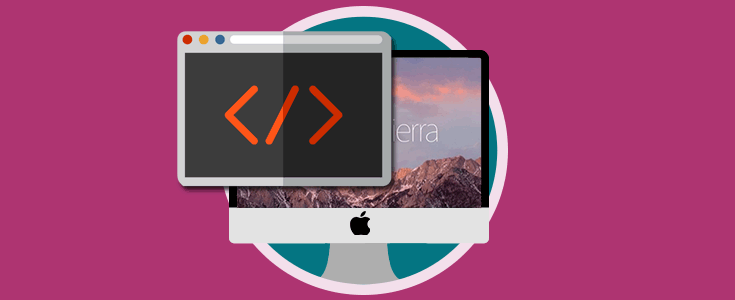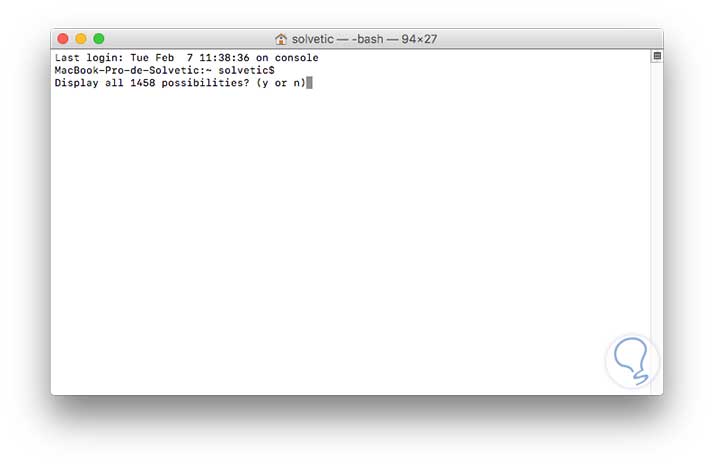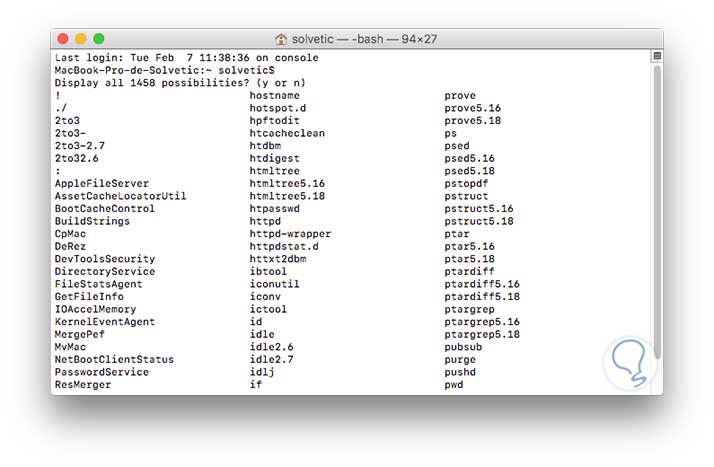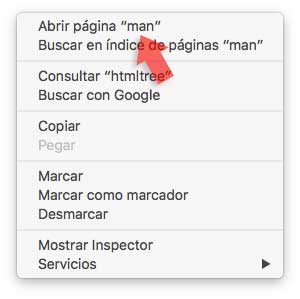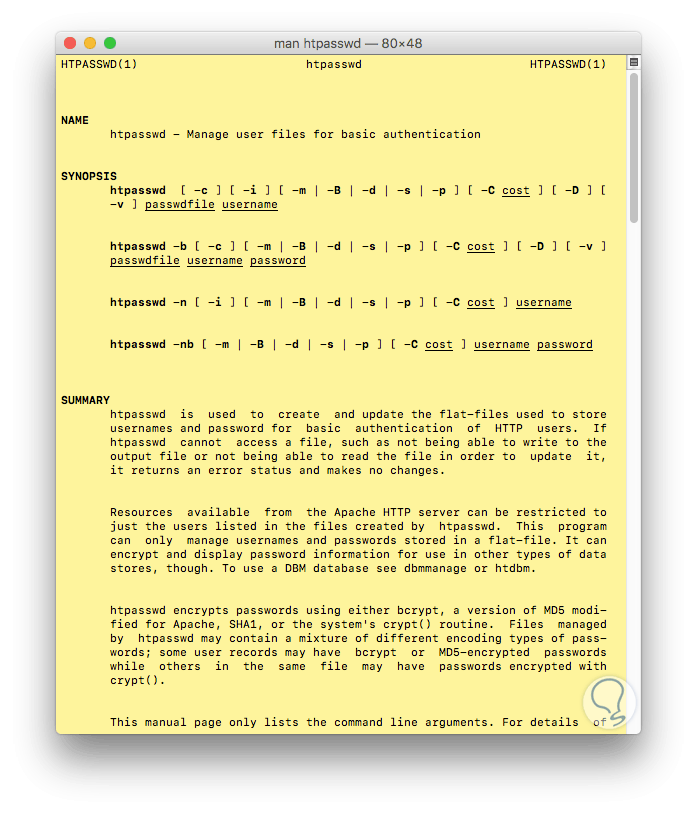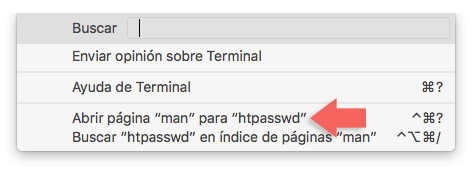De manera continua debemos ejecutar ciertos comandos desde la terminal de macOS Sierra debido a los roles que desempeñamos ya sean de soporte o de administración pero podemos comprender que existen más de mil comandos que podemos implementar en macOS Sierra los cuales algunos son fundamentales para mantener un equipo optimo, otros proporcionan información y otros no serán usados con frecuencia.
Hoy aprenderemos a listar todos los comandos disponibles en macOS Sierra para conocer su funcionamiento e importancia dentro del sistema.
- Usando la combinación de teclas Shift + Comando + U y en la ventana desplegada seleccionamos Terminal
- Ingresando la palabra terminal en Spotlight y seleccionando la opción adecuada
- Desde la ruta Ir / Utilidades / Terminal
Una vez accedamos a la consola de la terminal pulsaremos dos veces la tecla Esc o la tecla Tab y veremos el siguiente mensaje:
Allí ingresamos la letra y (yes) y se desplegara el listado completo de comandos en macOS Sierra. Para salir del listado de comandos y regresar a la línea de consola podemos usar la tecla Retroceso o la barra espaciadora.
Hasta este punto hemos obtenido el listado completo de todos los comandos habilitados en macOS Sierra que cumplen un determinado rol.
Para saber con exactitud el papel que cumple un determinado comando en macOS Sierra realizaremos el siguiente proceso. Seleccionamos el comando sobre el cual deseamos obtener información y damos clic derecho sobre él, en las opciones desplegadas seleccionamos la opción Abrir página “man”
Esta opción abre el manual relacionado con dicho comando desplegándonos información valiosa sobre el comando tal como:
- Nombre y rol del comando
- Sintaxis a usar
- Parámetros a usar para aumentar la funcionalidad del comando
Este manual de cada comando también la podremos abrir desde el menú Ayuda en la terminal y seleccionando la opción Abrir página “man” para “Nombre del comando”
Podemos ver como macOS Sierra nos ofrece esta alternativa útil para conocer con certeza el propósito y funcionamiento de cada comando en el sistema operativo.